解决台式电脑扬声器没声的方法(轻松调整设置,让扬声器恢复正常)
随着科技的不断发展,台式电脑已经成为了我们日常生活和工作中必不可少的工具之一。然而,有时候我们可能会遇到一些问题,比如台式电脑扬声器突然没声了。这个问题可能会让我们感到困惑和烦恼,但是其实解决台式电脑扬声器没声问题并不难,只需要进行一些简单的设置调整即可。本文将为大家介绍一些常用的方法,帮助大家解决台式电脑扬声器没声的问题。
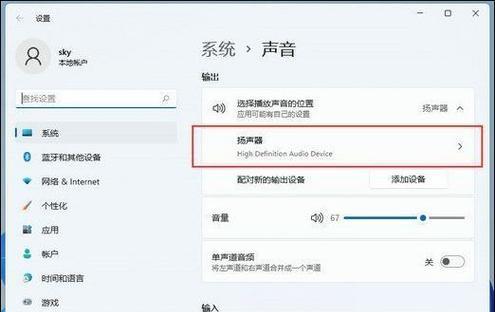
一:检查音量设置是否正确
我们需要检查一下电脑的音量设置是否正确。可以点击任务栏右下角的音量图标,然后调整音量大小。也可以进入电脑的控制面板,找到“音量和音频设备”选项,进一步调整音量设置。
二:确认扬声器是否正确连接
有时候,扬声器没有声音可能是因为连接不正确。请确保扬声器与电脑正确连接,检查扬声器的音频线是否插入电脑的音频输出接口。
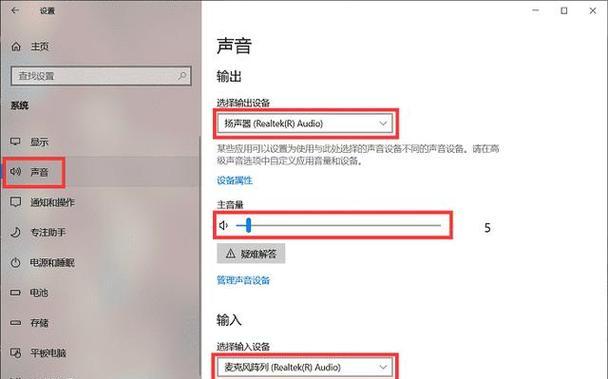
三:检查扬声器是否开启
有些扬声器可能有独立的电源开关,我们需要检查一下扬声器是否已经打开。可以查看扬声器上的指示灯,确认是否亮起。
四:确认音频输出设备是否选择正确
在电脑的设置中,我们可以选择音频输出设备。请确保正确选择了扬声器作为音频输出设备。可以在控制面板的“声音”选项中进行设置。
五:检查音频驱动程序是否正常
有时候,音频驱动程序可能会出现问题,导致扬声器没有声音。可以进入设备管理器,找到音频设备,检查驱动程序是否正常工作。如果有需要,可以尝试更新驱动程序。
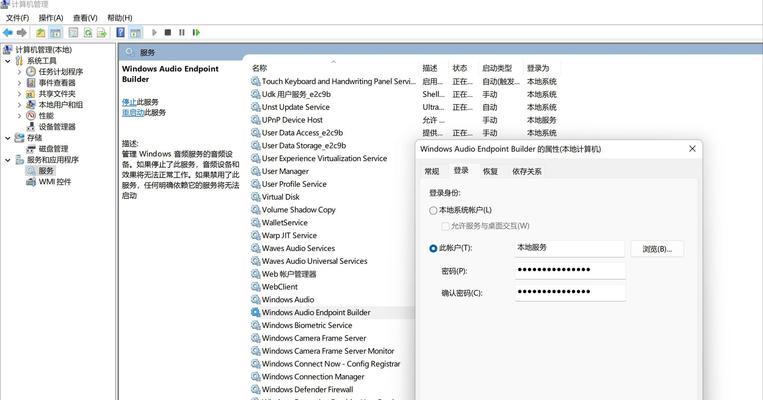
六:调整扬声器平衡设置
在某些情况下,扬声器的平衡设置可能会导致没有声音。可以进入控制面板中的“声音”选项,找到“扬声器属性”或类似选项,然后调整平衡设置。
七:检查其他应用程序的音量设置
有时候,其他应用程序可能会将音量设置为静音或非常低,导致扬声器没有声音。请检查其他应用程序的音量设置,确保它们没有静音或音量非常低。
八:查看系统提示是否有音频问题
在某些情况下,操作系统可能会自动检测到音频问题,并给出相应的提示。请留意系统提示,按照提示进行相应的修复操作。
九:尝试重新启动电脑
有时候,扬声器没有声音可能是由于系统故障导致的。尝试重新启动电脑,这有助于清除可能存在的临时问题。
十:检查耳机插孔是否损坏
如果你在使用耳机时也没有声音,那么可能是耳机插孔损坏了。请检查耳机插孔是否干净并且没有损坏。
十一:卸载并重新安装音频驱动程序
如果以上方法都没有解决问题,可以尝试卸载当前的音频驱动程序,并重新安装最新的驱动程序。这可能会解决一些不常见的驱动问题。
十二:使用系统恢复功能
如果你在最近更改了一些系统设置或安装了新软件,导致扬声器没有声音,可以尝试使用系统恢复功能将系统恢复到之前的状态。
十三:检查硬件故障
如果你仍然无法解决扬声器没有声音的问题,那么可能是硬件故障导致的。可以尝试连接其他扬声器或耳机进行测试,如果其他设备也没有声音,那么可能是电脑硬件的问题。
十四:寻求专业帮助
如果经过以上的尝试仍然无法解决问题,那么建议寻求专业的技术支持或维修服务,他们会更加了解具体的问题并给出相应的解决方案。
十五:小结
在遇到台式电脑扬声器没声的问题时,我们可以通过检查音量设置、确认扬声器连接、调整设备设置等方法来解决。如果问题仍然存在,我们可以尝试重新安装驱动程序、使用系统恢复功能,或者寻求专业帮助。解决台式电脑扬声器没声问题并不是一件难事,只需要耐心和一些简单的操作即可恢复扬声器的正常使用。
标签: 台式电脑扬声器
相关文章

最新评论